excel表格如何嵌入图表 Excel如何将图表粘贴到表格指定位置
更新时间:2024-04-15 11:48:53作者:xtliu
在Excel中,图表的嵌入和粘贴是非常重要的操作,通过将图表嵌入到工作表中,可以使数据更加直观地展示出来,方便用户进行数据分析和决策。而将图表粘贴到表格的指定位置,则可以更加灵活地调整图表的显示位置,使其更符合用户的需求。掌握Excel中图表的嵌入和粘贴操作是非常有必要的。
具体步骤:
1.打开Excel,我们先选择一些数据作为图表源数据。
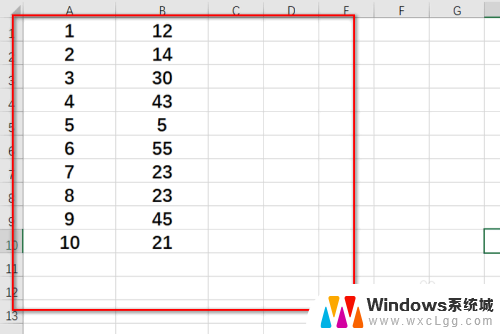
2.然后点击上方的【插入】选项卡,再点击一个图形,形状不限。
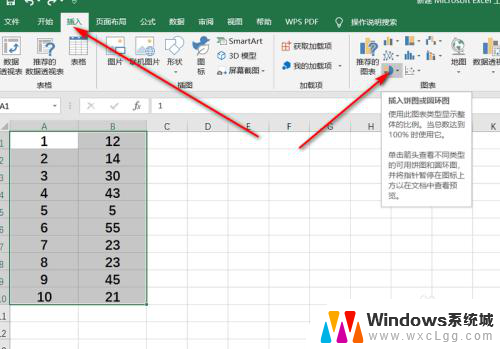
3.然后就会生成一个图形,这里是饼形图。
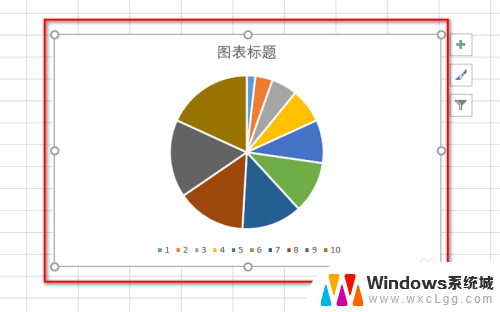
4.接下来,我们先用鼠标左键点击并按住图形的左上角。然后按下【Alt】键,将左上角与单元格进行贴合。
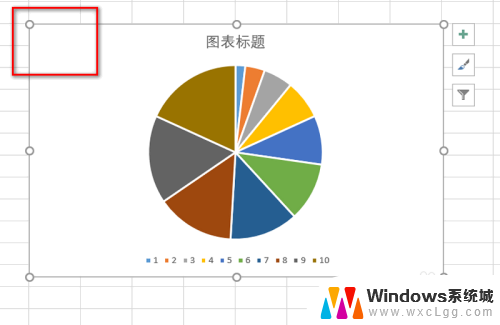
5.用相同的方法,使右下角与要固定的单元格进行贴合。
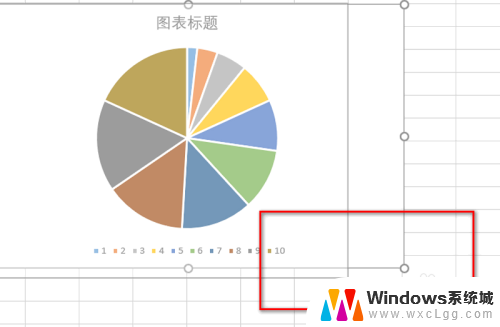
6.最后,我们就完成了这个图表与单元格贴合的操作,嵌入到了指定的区域或者单元格。
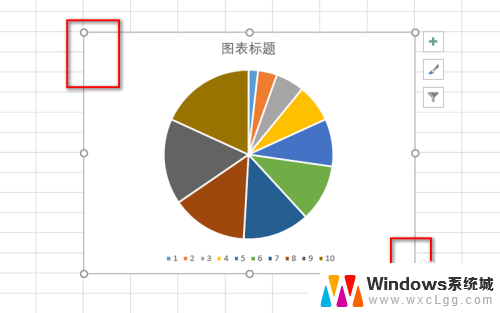
以上就是如何在Excel表格中嵌入图表的全部内容了,如果还有不清楚的用户,可以按照小编的方法操作,希望能够对大家有所帮助。
excel表格如何嵌入图表 Excel如何将图表粘贴到表格指定位置相关教程
-
 如何把excel表格复制到另一个excel Excel中如何复制粘贴表格数据
如何把excel表格复制到另一个excel Excel中如何复制粘贴表格数据2024-05-19
-
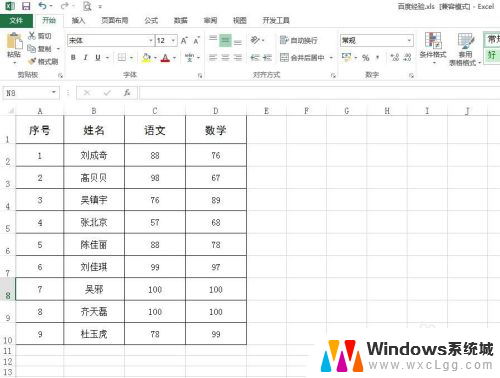 excel表格转为图表 Excel表格数据如何转化为图表
excel表格转为图表 Excel表格数据如何转化为图表2024-01-30
-
 word怎么改成excel表格 如何将word文档中的表格转换为Excel表格
word怎么改成excel表格 如何将word文档中的表格转换为Excel表格2024-01-13
-
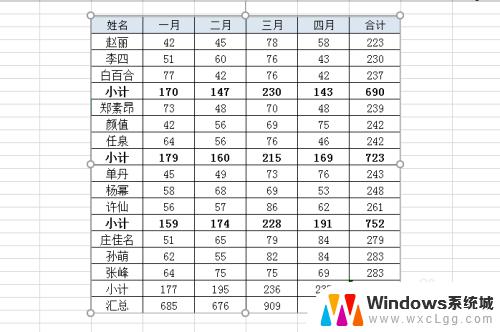 如何把图片转为excel表格 图片表格转换成EXCEL表格的方法
如何把图片转为excel表格 图片表格转换成EXCEL表格的方法2023-10-17
-

-
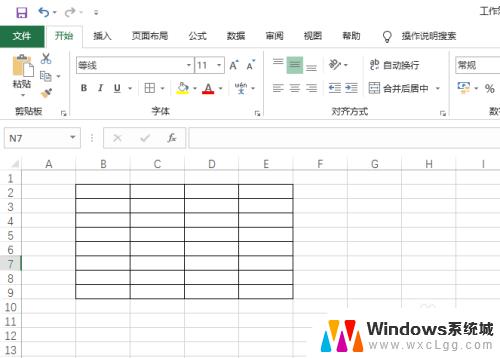 excel表格改颜色 Excel表格如何使用VBA代码改变表格颜色
excel表格改颜色 Excel表格如何使用VBA代码改变表格颜色2023-11-08
- excel表格合并到另外一个excel表格 Excel合并多个工作表
- wps插入后的图片如何嵌入文档表格中 怎样将wps插入的图片嵌入到文档表格中
- 如何把截图表格转化为电子表格 Excel如何将截图转为可编辑表格
- 如何合并多张excel表格 将多个Excel文件中的表格合并成一张表格的步骤
- 笔记本开机闪屏是什么原因,怎么解决 笔记本电脑频繁闪屏怎么办
- 固态硬盘装进去电脑没有显示怎么办 电脑新增固态硬盘无法显示怎么办
- word如何加批注 Word如何插入批注
- 怎么让word显示两页并排 Word文档同屏显示两页
- switch手柄对应键盘键位 手柄按键对应键盘键位图
- 苹果平板怎么变成电脑模式 iPad如何切换至电脑模式
电脑教程推荐
- 1 固态硬盘装进去电脑没有显示怎么办 电脑新增固态硬盘无法显示怎么办
- 2 switch手柄对应键盘键位 手柄按键对应键盘键位图
- 3 微信图片怎么发原图 微信发图片怎样选择原图
- 4 微信拉黑对方怎么拉回来 怎么解除微信拉黑
- 5 笔记本键盘数字打不出 笔记本电脑数字键无法使用的解决方法
- 6 天正打开时怎么切换cad版本 天正CAD默认运行的CAD版本如何更改
- 7 家庭wifi密码忘记了怎么找回来 家里wifi密码忘了怎么办
- 8 怎么关闭edge浏览器的广告 Edge浏览器拦截弹窗和广告的步骤
- 9 windows未激活怎么弄 windows系统未激活怎么解决
- 10 文件夹顺序如何自己设置 电脑文件夹自定义排序方法